Instagram – der Stern am Social Media Himmel ist auch in letzter Zeit meine liebste Plattform wenn ich Zeit. Lust und Muse habe mir Bilder anzusehen. Es macht mir sehr viel Spaß. Das Instagram immer kommerzieller wird, seine eigenen Algorithmen aufbaut, wer was angezeigt bekommt und man jetzt auch mit Werbung auf dieser Plattform „zielgruppengerecht“ bespielt wird, ist ein anderes Thema, dass vielen Instagram-Usern auf den Magen schlägt. Das soll aber heute in diesem Beitrag nicht thematisiert werden.
Heute geht es mir um etwas, was ich schon länger mal testen wollte. Da ich letzte Nacht nicht schlafen konnte, war die Gelegenheit gut damit ein wenig herum zu spielen.
Es geht um Collagen in Instagram!
Der erste „Collagen-Teil“ ist schon länger auf Instagram praktiziert. Man nutzt Apps oder das klassische Photoshop und baut mehrere Bilder in eine Collage ein um diese in einem Bild dann auf Instagram zu sharen. Das ganze sieht dann beispielsweise so aus:
Diese Collagen mache ich am liebsten am Tablet oder Smartphone mit der App PIC JOINTER. So auch die obige.
Ein anderes „Collagen-Thema“ sind sogenannte „Mehr-Bilder-Collagen“.
Gemeint sind damit Bilder die auf der Instagram Timeline aus mehreren Bildern bestehen, wie zum Beispiel 3×3 oder 3×4 Bildern die zu einem Bild zusammen als „Eins“ wirken.
Diese kann man entweder Manuell erstellen oder auch per App erstellen. Ich habe es mit beiden Varianten getestet.
Fangen wir mal mit der klassischen Photoshop Variante an. Die Schritte sind dann die folgenden:
- Bild aussuchen
- Bild in Photoshop öffnen
- Hilfslinien einrichten so das quadratische Einzelteile entstehen
(bei einem 3 zu 2 Bild also drei Spalten und zwei Zeilen) - Jedes dank der gesetzten Hilfslinien markierten Teile per Copy and Paste in Einzeldateien speichern. Am besten gleich die Dateinamen so benennen wie man es hochladen muss. Man fängt mit dem unteren rechten Teil an und arbeitet sich dann der Reihe nach bis nach oben links vor.
- Upload der Einzelbilder auf Instagram
- In den Kommentaren zu den Einzelaufnahmen darauf hinweisen das es ein Teil zu einer Collage ist, so das diejenigen die später über ein „Einzelteil“ auf Euch aufmerksam geworden sind, das auch verstehen, das es nur ein Einzelteil eines ganzen Bilderpuzzles ist.
Und das ganze sieht auf Instagram dann wie folgt aus:
Das es für „sowas“ eine App gibt war ja allen klar. Aber ich wollte es einmal auch manuell gemacht haben. Der nächste Test war dann ein weniger „attraktives“ Bild, eine Nachtaufnahme aus Frankfurt, die ich in 3×3 Bilderteile per App aufgeteilt habe. Dazu verwendete ich die App UCROP auf dem Tablet.
Mit dieser App ist das Teilen des Gesamtbildes in Einzelbilder ein Kinderspiel und geht sehr leicht. Das Teilen und Uploaden auf Instagram unterstützt die App auch indem es die Reihenfolge schon vorgibt und einem sehr pfiffig hilft die richtige Reihenfolge hochzuladen, damit die Summe der Einzelbilder dann auch ein schickes Gesamtbild auf Eurem Instagram-Profil ergibt.
Das macht echt Spaß. Zu oft sollte man das allerdings nicht machen, oder sich Motive dafür aussuchen, die auch als Einzelbilder auf Instagram zu gefallen wissen. Spätestens beim nächsten Einzelbild-Upload fängt es nämlich an etwas „unstrukturiert“ auf Eurem Profil auszusehen. Dafür könnte man dann immer im „Dreierpack“ Bilder uploaden… :-)
Vielleicht konnte ich Euch etwas zum „spielen“ und „Testen“ anregen?!?
Schöne Grüße – Euer Fotofuzzy und Instagram-Fan – Jörg Langer
p.s.: Seid Ihr auch auf Instagram aktiv? Dann lasst uns doch verknüpfen! Mich findet Ihr >>> HIER <<<. Let´s follow…
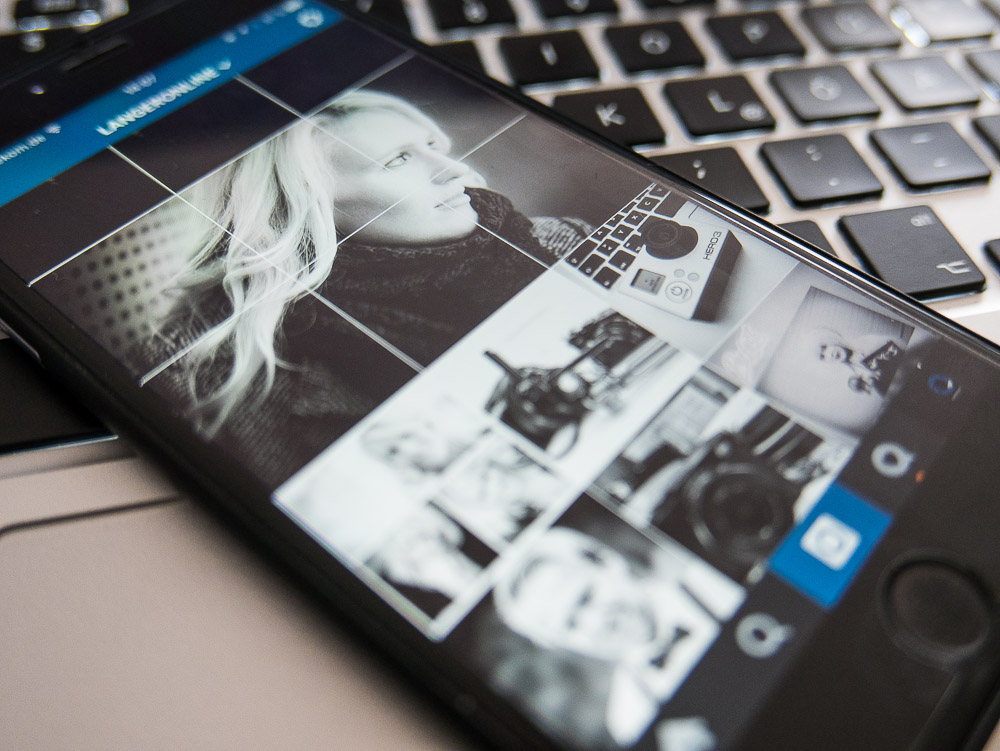
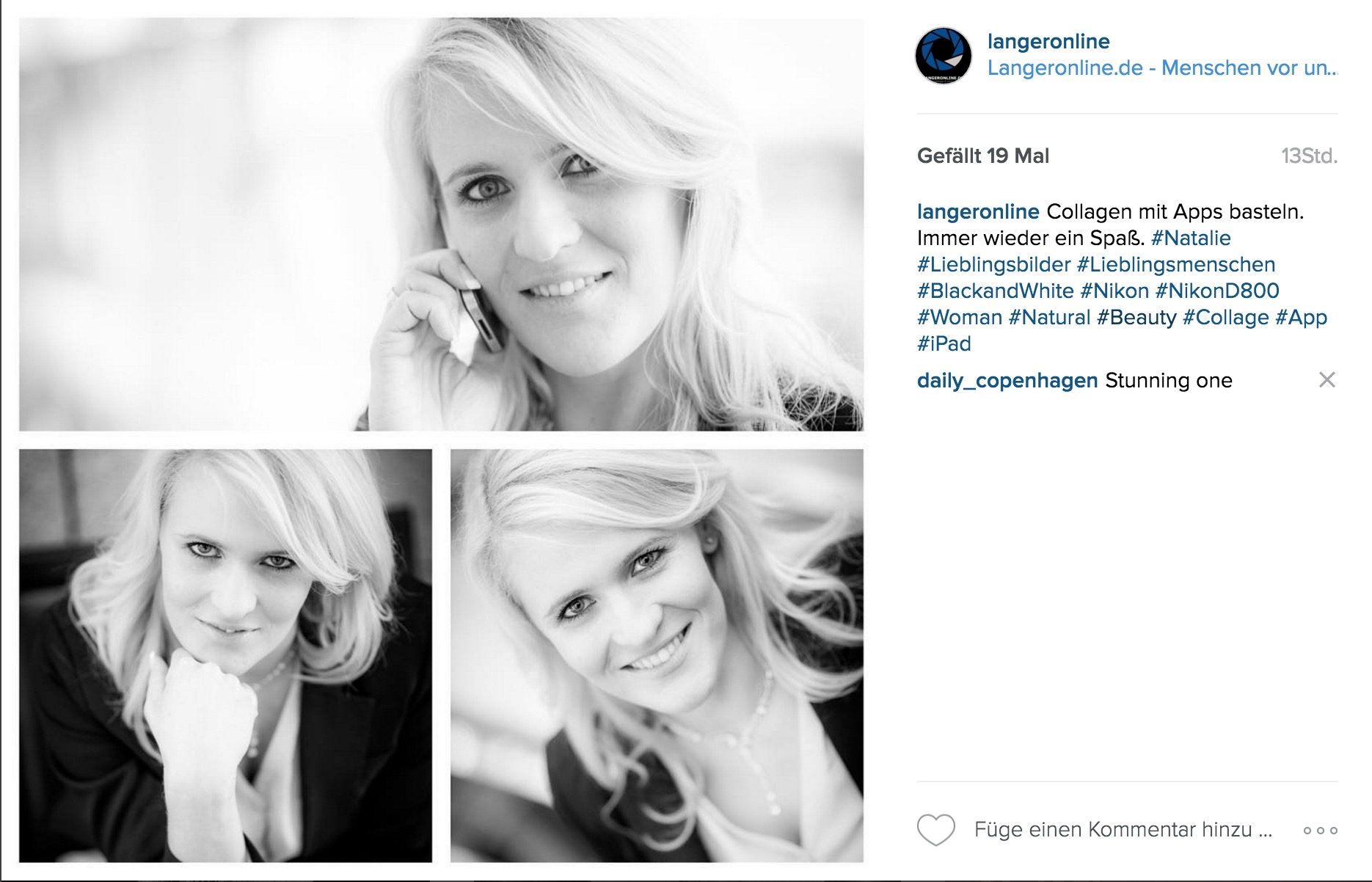

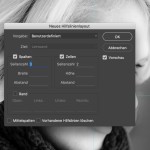








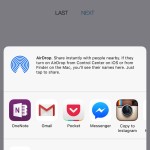


Auf Instagram bin ich seit knapp zwei Jahren aktiv und mag es, darüber mit Freunden in Kontakt zu bleiben. Ab und zu mal ein Bild zu sehen, wo der-/diejenige gerade ist oder Urlaub macht und zu sehen, dass es ihm/ihr gut geht, gefällt mir. Ich habe mir zum Beispiel angewöhnt, im Urlaub jeden Tag ein Bild des Tages hochzuladen. Damit können mir diejenigen, denen ich keine Karte aus dem Urlaub schicke, immer noch folgen und für mich selbst ist es später noch eine schöne Erinnerung. Insgesamt ist Instagram für mich „ungezwungener“ und vor allem weniger überladen als FB. Und die Werbeeinblendungen halten sich für mein Empfinden auch in Grenzen. Für WordPress gibt es außerdem ein Plugin, das die Fotos auch im Blog einbindet. Lustig fand ich am Jahresende die Möglichkeit, über 2015bestnine die neun meist-gelikeden Bilder zusammenstellen zu lassen.
Für Ein-Bild-Collagen gibt es ja Apps wie Sand am Meer, auch Instagram bietet mit „Layout“ eine eigene an. Ich nutze mittlerweile am liebsten LiveCollage+ (https://appsto.re/i6Y73wh), weil es für mich die meisten Möglichkeiten beim Zusammenfügen und Anpassen bietet und die GUI passt. Es gibt auch eine Gratis-Version, bei der die Werbung nicht zu penetrant ist.
Die Mehr-Bilder-Collagen sind mal ganz nett anzuschauen, aber genau wegen der Verschiebung beim nächsten Bild-Upload mag ich sie eigentlich nicht wirklich und nutze sie selbst auch nicht.
Verwirrung. Zuerst hab ich’s gar nicht kapiert: Beim Bilder durchschauen in Instagram habe ich mich über die vielen, einzelnen und relativ wenig aussagenden Bilder gewundert. Das hatte schon fast „Spam-Charakter“ ;) Die komplette Collage kommt schließlich erst zum Vorschein, wenn man beim Fotografen ins Profil schaut. Dann sehen sie natürlich hübsch aus.
Möglicherweise habe ich da in Instagram aber auch etwas noch nicht entdeckt…
Vielen Dank für diesen informativen Artikel.
ich habe das auch schon öfters ausprobiert und habe folgendes Fazit gezogen:
Meine Empfehlung:
Mit der kostenlosen App TilePic geht das ganz leicht und das sogar ohne hässliches Logo.
Die App GiantSquare bietet mehr Möglichkeiten, wenn Dich das Logo nicht stört oder man 1,99 € für die Premiumversion ausgeben möchte.
Die restlichen Apps sind in der kostenlosen Version schlicht unbrauchbar, da z.T. nur 3er Bilder möglich sind oder nur wenige verschiedene Versionen (natürlich ohne die 6er oder 9er Version). Getestet wurde nSquares, PicSlit, BannerPic, InstaBanner & InstaGrid.
Viele Grüße
Michèle
Vielen Dank für diesen informativen Artikel.
ich habe das auch schon öfters ausprobiert und habe folgendes Fazit gezogen:
Meine Empfehlung:
Mit der kostenlosen App TilePic geht das ganz leicht und das sogar ohne hässliches Logo.
Die App GiantSquare bietet mehr Möglichkeiten, wenn Dich das Logo nicht stört oder man 1,99 € für die Premiumversion ausgeben möchte.
Die restlichen Apps sind in der kostenlosen Version schlicht unbrauchbar, da z.T. nur 3er Bilder möglich sind oder nur wenige verschiedene Versionen (natürlich ohne die 6er oder 9er Version). Getestet wurde nSquares, PicSlit, BannerPic, InstaBanner & InstaGrid.
Viele Grüße
Michèle
Bei Instagram findest du mich unter: https://www.instagram.com/michelelichte/
und https://www.instagram.com/instamarketing.tipps/